ThinkPad E460筆記本的高額配置不僅能滿足辦公需求,還能當一個游戲本進行使用。近日,不少入手ThinkPad E460筆記本玩家想要將預裝的win10系統改為win7系統卻無從下手。閑話不多說,下面我們簡單聊聊這款ThinkPad E460筆記本如何將win10改裝win7系統的詳細操作方法吧,獻給對于改裝系統還是一臉懵逼的你。
一、改裝win7需要做的準備工作:
1、下載快啟動U盤啟動盤制作工具,制作快啟動U盤啟動盤;
2、至微軟官網MSDN網站下載正版的原版win7系統,存到制作好的快啟動U盤啟動盤根目錄下;
二、ThinkPad E460筆記本Bios設置U盤啟動
1、先重新啟動計算機,并按下筆記本鍵盤上“F1”鍵進入筆記本的BIOS設置界面。
2、進入BIOS設置界面后,按下鍵盤上“→”鍵將菜單移動至“Restart“項目,按下鍵盤上“↓”按鍵選擇到” OS Optimized Defaults“選項,按下“回車”鍵打開該選項的設置菜單,按下鍵盤上“↑”按鍵將該選項默認的”Enabled“修改為”Disabled“之后,按下“回車”鍵確認。如下圖所示:
3、按下鍵盤上“↑”按鍵選擇到”Load Setup Defaults“選項,按下回車鍵啟動恢復BIOS默認功能窗口,在該窗口直接按下筆記本鍵盤上的”回車“鍵啟動BIOS恢復默認功能。如下圖所示:
4、之后再按下筆記本鍵盤上“F10”鍵啟動BIOS保存設置窗口,在該窗口中直接按下筆記本鍵盤上的”回車“鍵啟動BIOS保存設置并重新啟動計算機功能。
5、在計算機重新啟動至“Lenovo“LOGO畫面時,并按下筆記本鍵盤上“F1”鍵進入筆記本的BIOS設置界面,按下鍵盤上“→”鍵將菜單移動至“Startup“項目,按下鍵盤上“↓”按鍵選擇到”UEFI/Legacy Boot“選項,按下“回車”鍵打開該選項的設置菜單,按下鍵盤上“↓”按鍵并將該選項默認的”Both“修改為”Legacy Only“之后按下“回車”鍵確認。如下圖所示:
6、再按下筆記本鍵盤上“F10”鍵啟動BIOS保存設置窗口,在該窗口中直接按下筆記本鍵盤上的”回車“鍵啟動BIOS保存設置并重新啟動計算機功能。
7、插入制作好的快啟動U盤啟動盤,計算機重新啟動至“Lenovo“LOGO畫面時,并按下筆記本鍵盤上“F12”鍵進入筆記本的引導設置界面,如下圖所示:
8、在啟動項選擇窗口選擇U盤啟動進入到快啟動U盤啟動的主菜單界面,如下圖所示:
8、進入到win8pe防藍屏版系統桌面后,雙擊桌面 “分區工具DiskGenius”圖標,打開工具,將原來的GPT硬盤格式轉化為MBR模式,如果不能直接轉換,可以直接刪除,然后重新新建引導分區就可以了,如下圖所示:
三、U盤裝原版win7系統
在進入到快啟動主菜單后就正式開設安裝原版win7系統了,具體安裝步驟可參照:《快啟動U盤裝原版win7系統教程》。
是的,ThinkPad E460筆記本win10改裝win7教程相對來說偏麻煩一些,有些小伙伴們看了網上的簡易教程后就開始動手安裝,以至于一直卡在bios設置界面無法進入pe系統進行重裝,所以筆者就給大家分享詳細的操作方法,希望能夠幫到大家。
轉載請注明來自夕逆IT,本文標題:《【diskgenius】DiskGenius4.7.1》

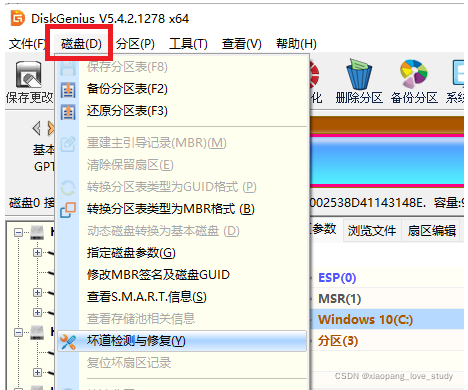
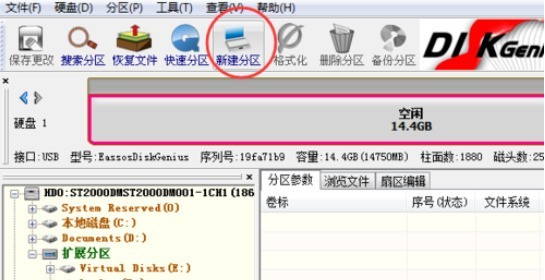
 京公網安備11000000000001號
京公網安備11000000000001號 京ICP備11000001號
京ICP備11000001號
還沒有評論,來說兩句吧...